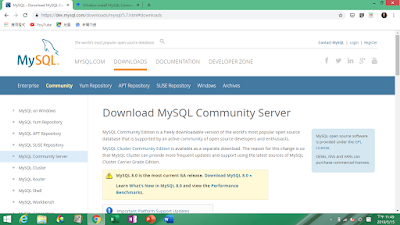使用PyCharm建立Django與MySQL連結 (未完)

首先,這篇是想要敘述如何使用PyCharm將MySQL中的資料庫與Django中的Model, View與Template框架做連結,專案的程式內容是從網路的分享文件而來,並非自己撰寫,取得source code可以從這個網址 ()。 如何將MySQL資料庫呈現在django製作的網頁上需要遵循MVT框架原則,事實上在Django中需要對views.py, model.py與template中的html檔分別撰寫程式,其整理的關係如下圖: 在PyCharm實現這個專案的步驟如下: 1.